آموزش نصب نرمافزار اس کیو ال سرور SQL server به چه صورت است؟در این مطلب قصد داریم به راهنمای کامل نصب نرمافزار SQL Server 2019 Express edition بپردازیم پس با خدمات کامپیوتری رایانه کمک همراه باشید.
SQL Server بدون شک بهترین برنامه مدیریت بانکهای اطلاعاتی است که در سال 1989 توسط کمپانی مایکروسافت طراحی و ساخته شد تا کاربران سادهتر بتوانند اطلاعات خود را سازماندهی کنند.
با استفاده از این برنامه میتوانید بهراحتی دادههای مختلف که توسط برنامه یا بخشهای مختلف یک شرکت تولید شده است دستهبندی و در سرورهای اصلی ذخیره کنید و در صورت نیاز بهسرعت به آنها دسترسی داشته باشید.
اما شیوه نصب این برنامه عکس نرمافزارهای مختلف کمی پیچیده است و برای راهاندازی آن لازم است حتماً به برخی نکات توجه کنید زیرا نسخههای مختلف از این برنامه وجود دارد که اگر زمان نصب به آنها توجه نداشته باشید ممکن است در آینده زمانی که قصد دارید از این برنامه استفاده کنید برخی از ویژگیهای آن را نداشته باشید. پس پیشنهاد میکنم تا انتهای مطلب آموزش نصب اس کیو ال سرور ما را همراهی کنید.
نسخه SQL Server Express چیست و چه تفاوتی با نسخه استاندارد آن دارد؟
قبل از این که به شیوه نصب این برنامه بپردازید بهتر است با تفاوت نسخه اس کیو ال سرور اکسپرس با استاندارد آشنا شویم.
SQL Express یک نسخه رایگان و محدود SQL Server است بیشتر کدنویسی آن مشابه نسخه SQL Server 2005 است. اما نسخه استاندارد این برنامه علاوه بر بروزرسانی در بخش ساختار از ویژگی و امکانات مختلفی برخورد است.
اما نکتهای که لازم است به آن توجه داشته باشید برای استفاده از نسخه استاندارد SQL server لازم است اشتراک یا لایسنس آن را بهصورت قانونی تهیه کنید اما نسخه express آن بهصورت رایگان قابلدسترس است.
خوشبختانه شرکت مایکروسافت بهتازگی نسخه SQL server express 2019 را منتشر کرده که علاوه بر رایگان بودن آن امکان نصب اس کیو ال بر روی مک، دسکتاپ و وب هم فراهم شده است؛ بنابراین برای استفاده از تمام امکانات این برنامه پیشنهاد خدمات کامپیوتری رایانه کمک این است که برنامه SQL server express را نصب و استفاده کنید.
دانلود SQL Server Express edition
ابتدا برای استفاده از برنامه اس کیو ال سرور نسخه اکسپرس ادیشن لازم است آن را دانلود کنید.
خوشبختانه کارشناسان رایانه کمک از قبل تمام نسخه های این برنامه را در سایت دانلود نرمافزار های کاربردی قرار داده است که شما میتوانید بهصورت رایگان یکی از آنها را دانلود و نصب کنید. برای این کار کافی است وارد لینک زیر شد و برنامه SQL Server Express edition دانلود کنید.
دانلود تمام نسخههای نرمافزار sql server
آموزش نصب نسخه جدید SQL server بر روی ویندوز 7 ، 8 ، 10 و 11
پس از دانلود و استخراج فایل برنامه، اکنون نوبت به آموزش نصب اس کیو ال میرسد که لازم است بر روی فایل setup راست کلیک کرده و گزینه open را انتخاب کنید.
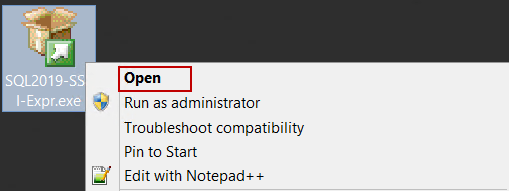
فرایند نصب این نسخه از sql server به دو بخش تقسیم میشود. در مرحله اول به آموزش نصب کلی هسته اصلی SQL Server و مرحله دوم فرایند نصب و شخصی سازی آن بر روی کامپیوتر خود میپردازیم.
بنابراین در این قسمت به شیوه نصب برنامه در حالتهای مختلف اشاره میکنیم.
پس از شروع نصب، برای نوع نصب نسخه SQL Express را انتخاب کنید.
تا بحال شده اسم سرور dns به گوشت بخوره و ندونی دقیقا کارش چیه؟ ایرادی نداره من تصمیم گرفتم تا در مطلب دی ان اس برای دانلود کامل برات توضیح دادم.
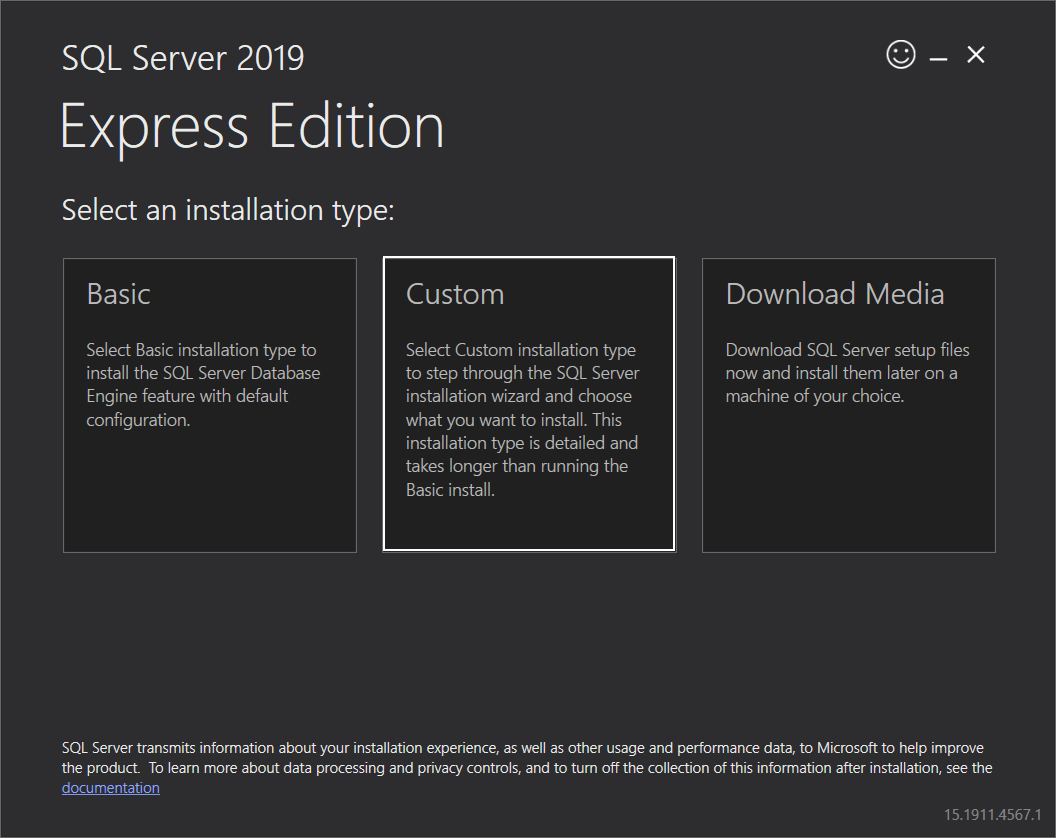
در این قسمت سه گزینه (basic ، custome و download media) را به شما نمایش میدهد که هرکدام روش خاصی برای نصب SQL server روی کامپیوتر است. در ادامه هر سه را به شما توضیح میدهیم.
نصب Basic : روش نصب Basic اس کیو ال سرور سریعترین و ساده ترین روش بوده که تمام کتاب خانه این برنامه را در حالت پیشفرض بر روی کامپیوتر نصب میکند. پیشنهاد کارشناسان رایانه کمک انتخاب این گزینه است زیرا تمام امکانات و ویژگی های SQL را بهصورت پیشفرض بر روی سیستم شما نصب میکند.
نصب download media : این روش هم به شما این امکان را میدهد تا فایل های اصلی برنامه را ابتدا دانلود کرده و سپس برای نصب آفلاین از آن استفاده کنید.
نصب custome : در حالت custome روش نصب SQL server بهصورت سفارشی انجام میشود و در قسمتهای مختلف از شما سوالاتی مختلفی برای تنظیمات برنامه پرسیده میشود تا بتوانید برنامه را برای خود شخصی سازی کنید. این روش بیشتر مخصوص برنامه نویس های است که میخواهند بهصورت حرفه ای با برنامه کار کنند.
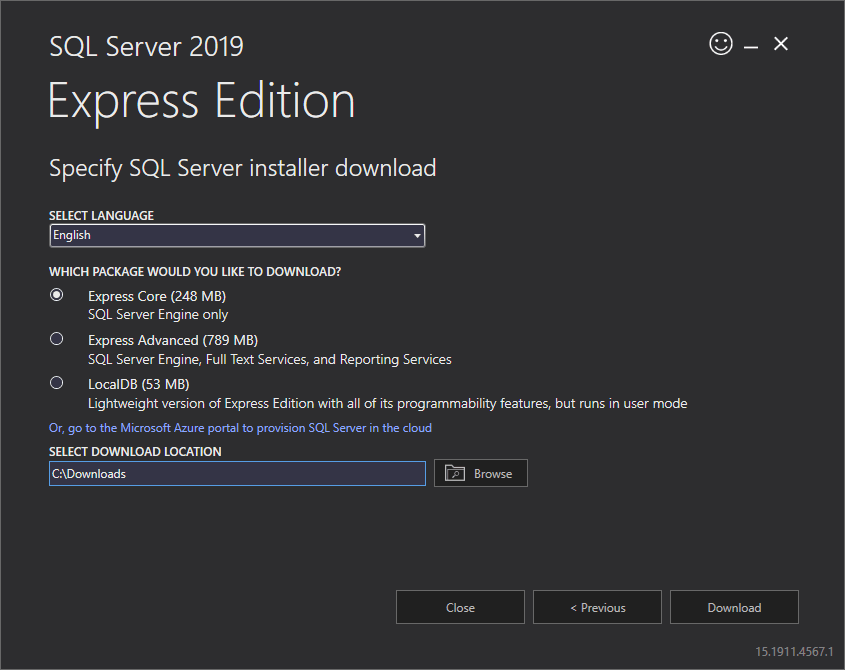
چون ما قصد داریم در این آموزش به شیوه نصب عادی برنامه SQL server بپردازیم به همین دلیل گزینه basic را انتخاب کرده و بر روی install پایین صفحه کلیک میکنیم.
در مرحله بعدی از شما محلی برای نصب نرمافزار میخواهد که کافی است بر روی گزینه browse کلیک کرده و محل نصب برنامه را انتخاب کنید. با این کار مرحله اول نصب برنامه به اتمام میرسد.
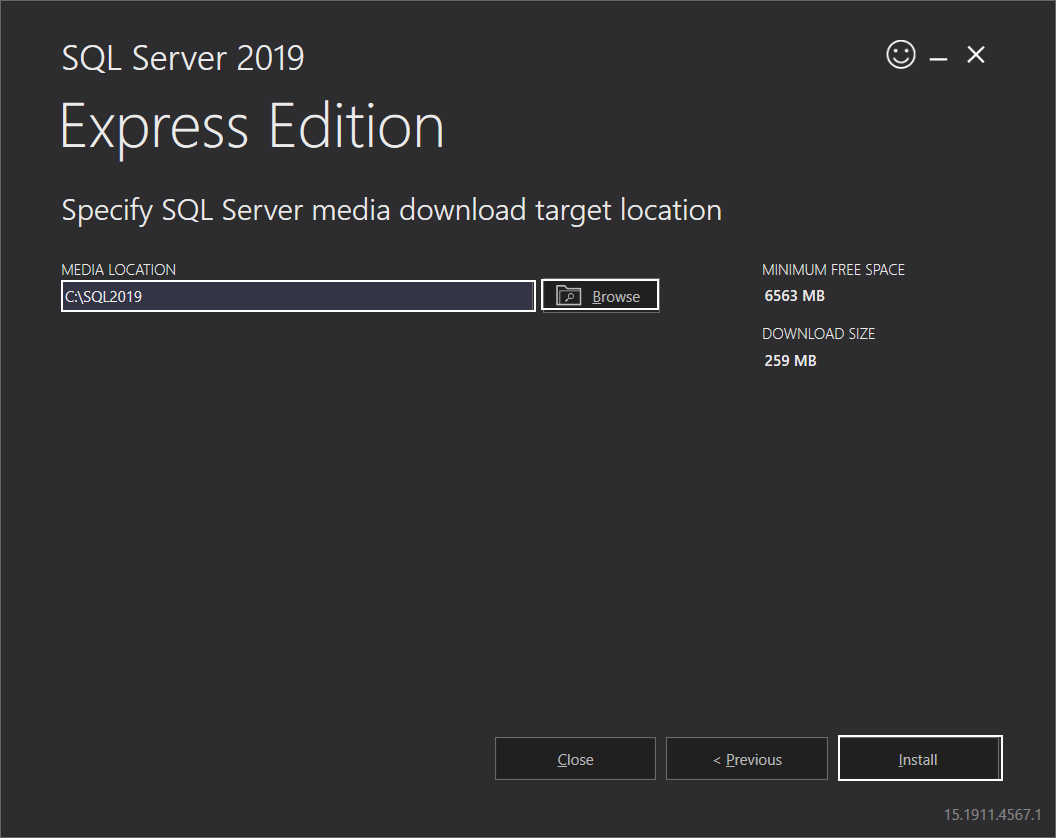
نکته: توجه داشته باشید که حتماً دیوایس خود را به اینترنت متصل کنید تا اگر SQL server نیاز به فایل یا پچ خاصی داشت بتواند آن را دانلود و نصب کند.
فرایند نصب اولیه ممکن است بین 10 دقیقه تا 1 ساعت به طول بیانجامد و کاملاً بستگی بهسرعت اینترنت و سختافزار کامپیوتر شما دارد.
راهنمای گامبهگام نصب SQL server 2019 express edition
پس از نصب هسته اصلی اس کیو ال را بر روی کامپیوتر، اکنون نوبت به مرحله دوم میرسد که لازم است آن را با کامپیوتر خود همگام سازی کنید.
فرایند انجام شده در این قسمت هم تقریباً شبیه به نصب کردن یک نرمافزار بر روی کامپیوتر است اما کمی تفاوت دارد بنابراین اگر در هر بخش با مشکل یا سؤال خاصی روبرو شدید میتوانید از بخش نظرات با خدمات کامپیوتری آنلاین رایانه کمک در ارتباط باشید.
پس از اتمام مراحل بالا صفحهای مانند تصویر زیر به شما نمایش داده میشود که شامل برخی اطلاعات برای شخصیسازی SQL است.
بهعنوانمثال در این صفحه، علاوه بر نصب نمونه SQL ، ما قادر به نصب SQL Server Reporting Service ، SQL Server Management Studio یا SQL Server Data Tools هستیم. همچنین میتوانید به ارتقا SQL Server بپردازیم اگر نسقه قدیمی آن را از قبل بر روی کامپیوتر خود داریم. این موارد اختیاری است و برحسب نیاز میتوانید از آنها استفاده کنید.
اما اگر قصد دارید به شیوه عادی به مراحل نصب این برنامه بپردازید کافی است در این قسمت از آموزش نصب SQL server 2019 اولین گزینه (New SQL Server stand-alone installation or add features to an existing installation) را انتخاب کنید.
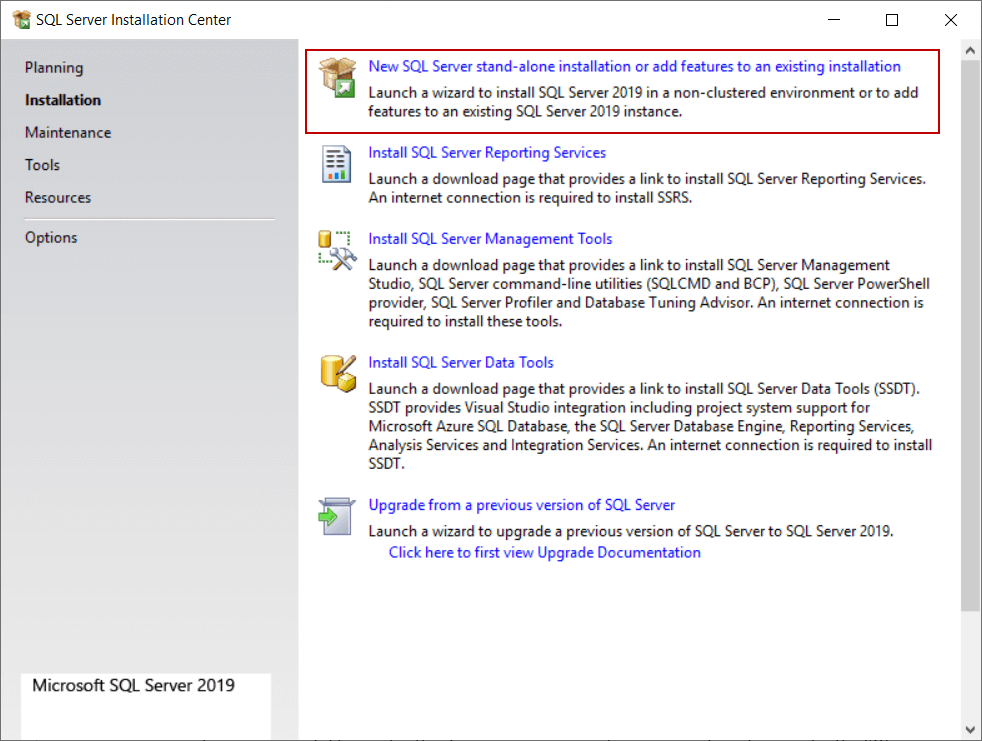
در این قسمت قوانین استفاده از این برنامه را یادآوری میکند که کافی است تیک انتهای صفحه را فعال کرده و بر روی next کلیک کنید.
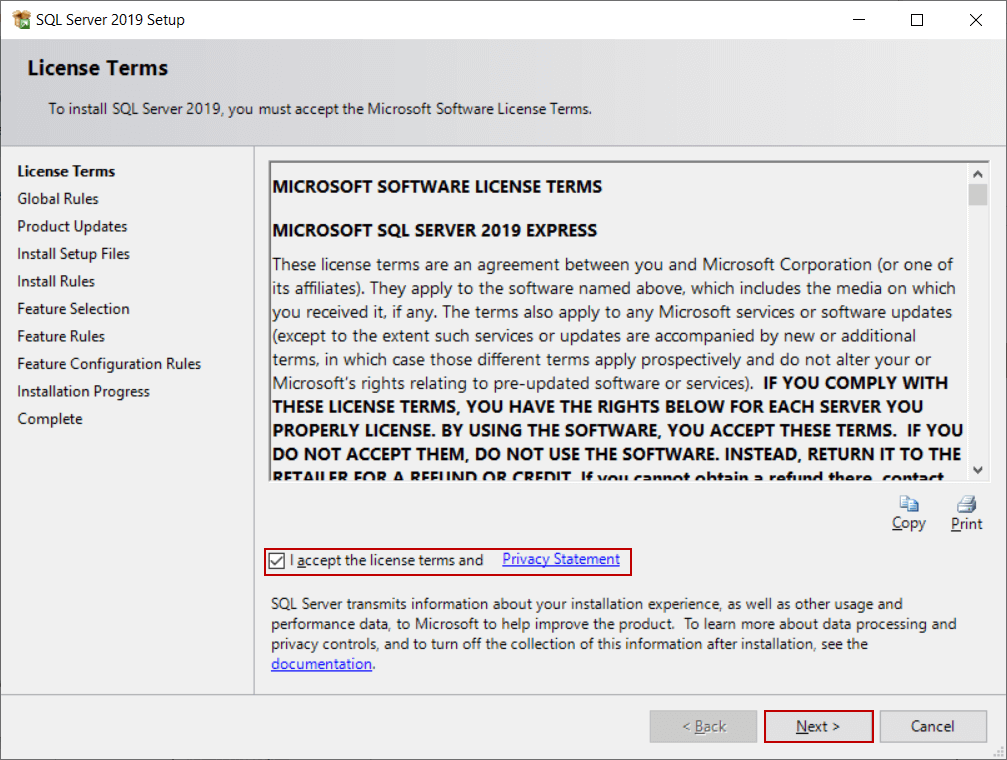
اکنون وارد صفحه Global Rules اس کیو ال میشوید. در این مرحله برنامه بهصورت خودکار تنظیمات و سخت افزار کامپیوتر شما را بررسی کرده تا بتواند بهترین خدمات را عرضه کند.
در این قسمت تنها کافی است منتظر بمانید تا کار برنامه به اتمام برسد پس از آن بر روی next کلیک کنید.
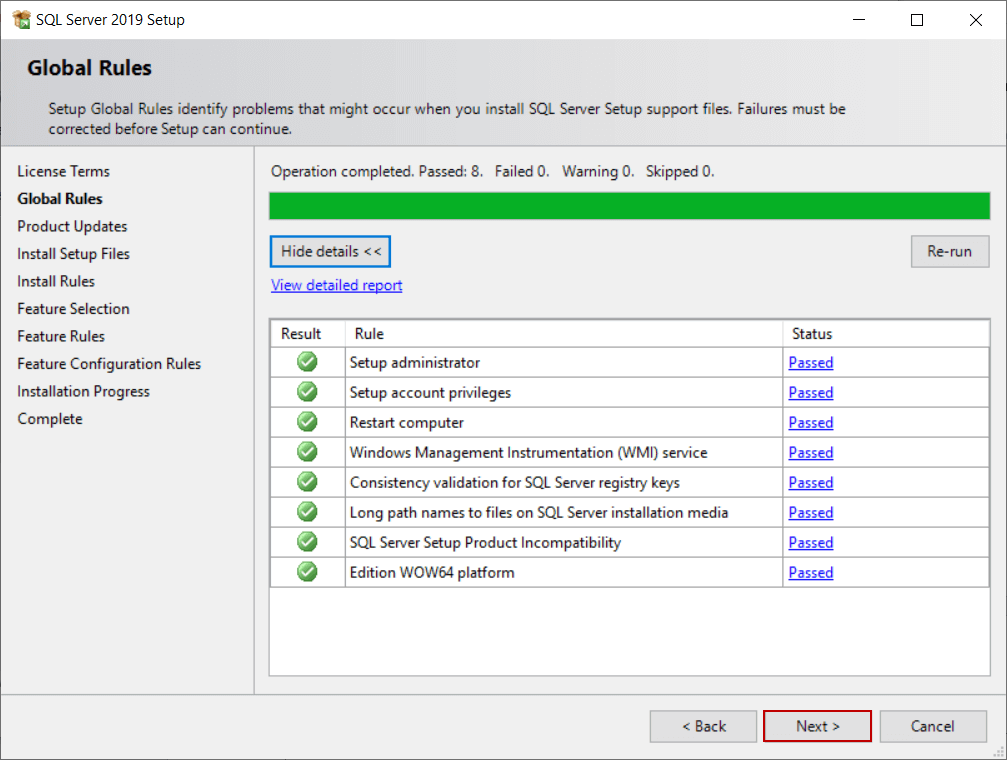
در مرحله بعدی صفحه Update Product آخرین بهروزرسانیهای SQL Server Setup را بررسی کرده و اگر فایلی وجود داشت آن را دانلود میکند. اگر اتصال اینترنتی ندارید کافی است گزینه Include SQL Server Updates محصول را غیرفعال کنید با این کار گزینه next فعال شده و میتوانید به مرحله بعدی بروید.
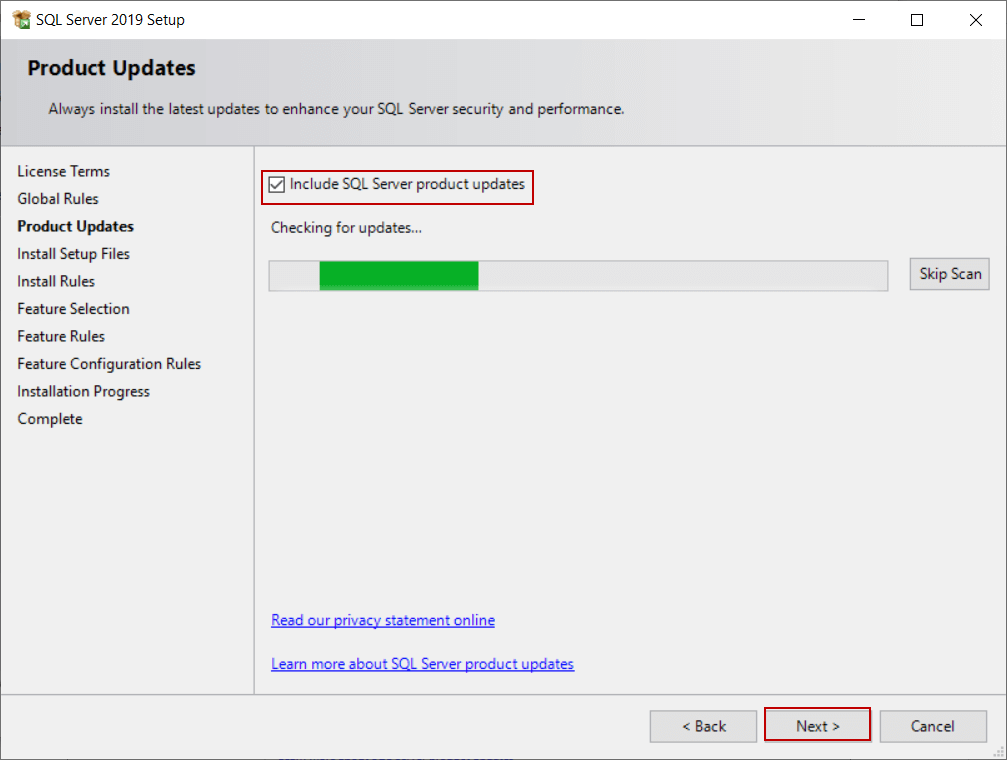
اکنون در صفحه Install Rules ، برنامه ، مشکلات احتمالی توسط SQL Setup که ممکن است در حین نصب رخ دهد بررسی میکند.
در این مرحله هم نیازی نیست کار خاصی انجام دهید تنها کافی است بر روی دکمه Next کلیک کنید.
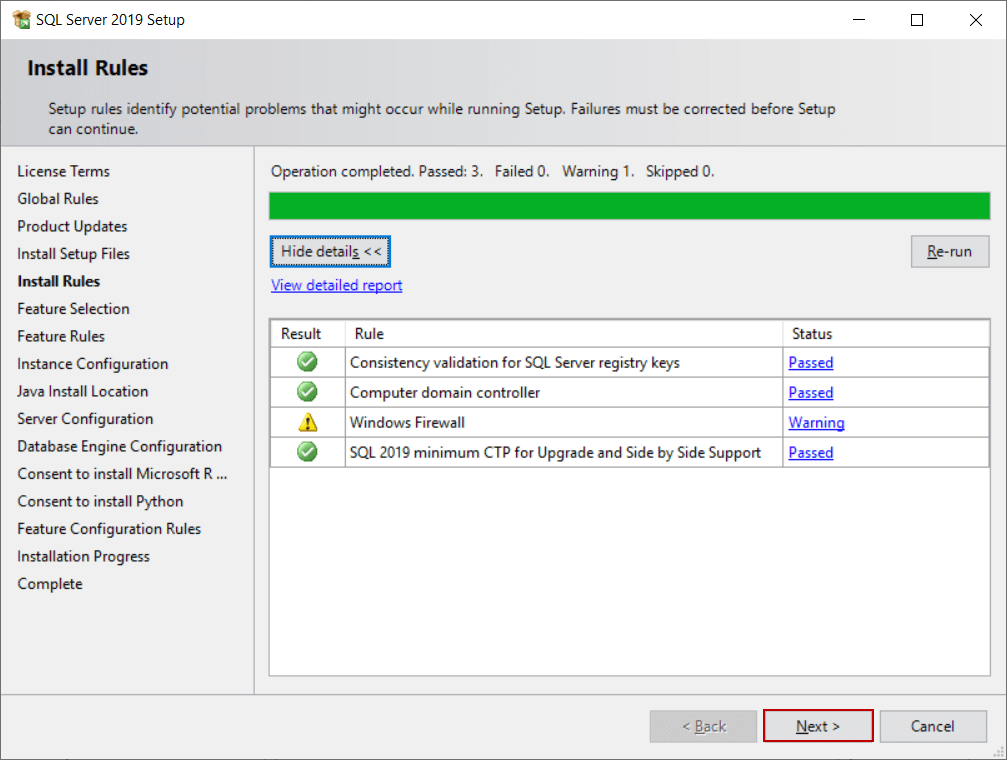
در این مرحله از آموزش تصویری نصب sql server 2019 میتوانید ویژگی های که میخواهید درون SQL شما باشد را انتخاب کنید.
همانطور که گفته شد این بخش مخصوص افرادی است که قصد دارند بهصورت حرفهای با این برنامه کار کنند به همین دلیل اگر فردی هستید که به تنظیمات آن تسلط ندارید کافی است مراحل گفته شده در این آموزش را دنبال کنید.
برای نصب عادی برنامه پیشنهاد میشود تیم کنار گزینههای گفته شده در قسمت زیرا را از درون جدول غیرفعال کنید.
- Machine Learning Services and Language Extensions
- Full-Text and Semantic Extractions For Search
- PolyBase Query Service for External Data
- LocalDB
همچنین میتوانید محل نصب و قرارگیری فایلهای SQL SERVER برنامه را مشخص کنید کافی است گزینه Instance root directory انتخاب کرده و محل نصب برنامه را انتخاب کنید.
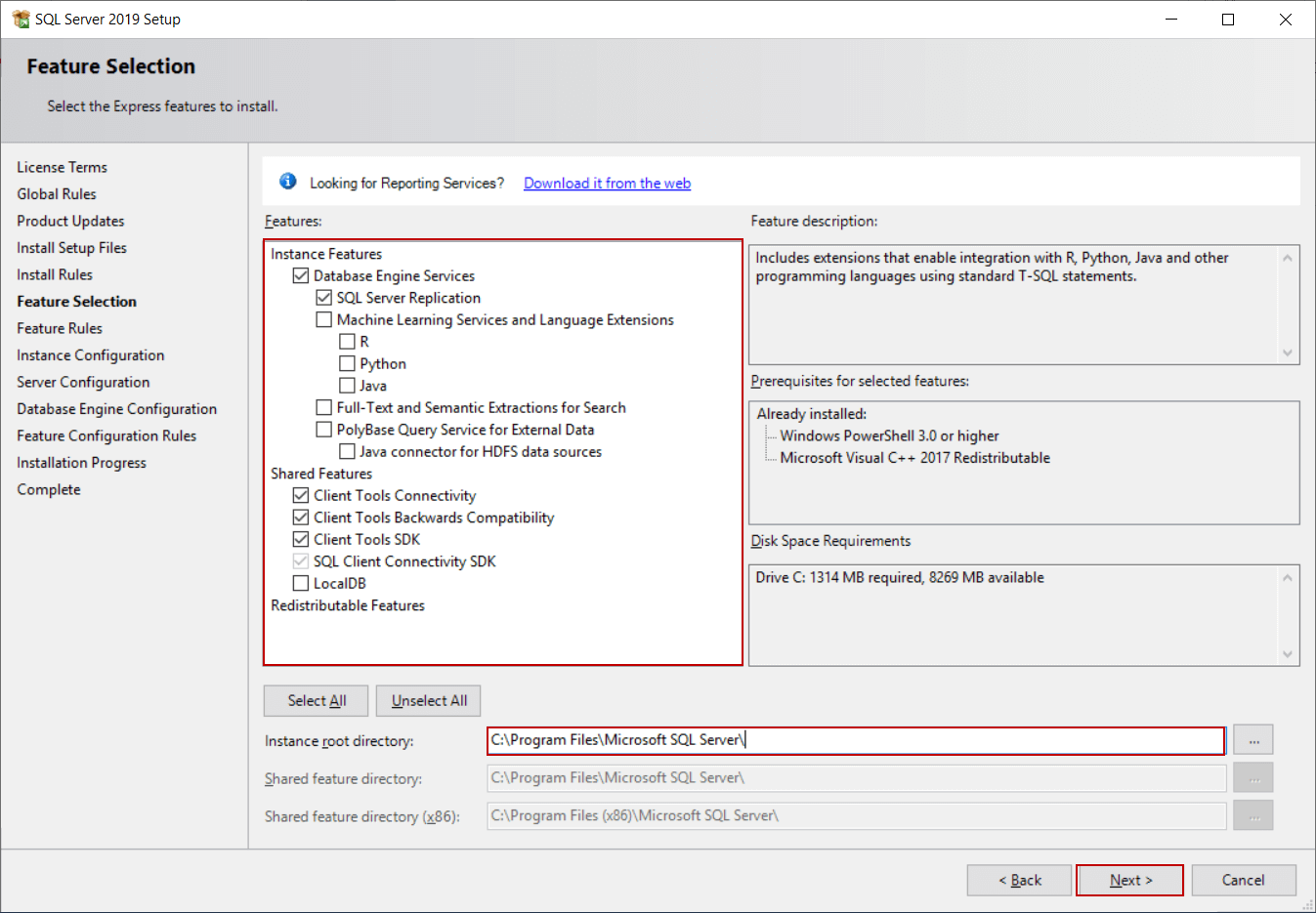
در پنجره بعدی وارد صفحه Instance Configuration ، یک نام بر روی نمونه SQL انتخاب میکنید اما نام پیشفرض نصب را تغییر نمیدهید.
روی دکمه Next کلیک کنید.
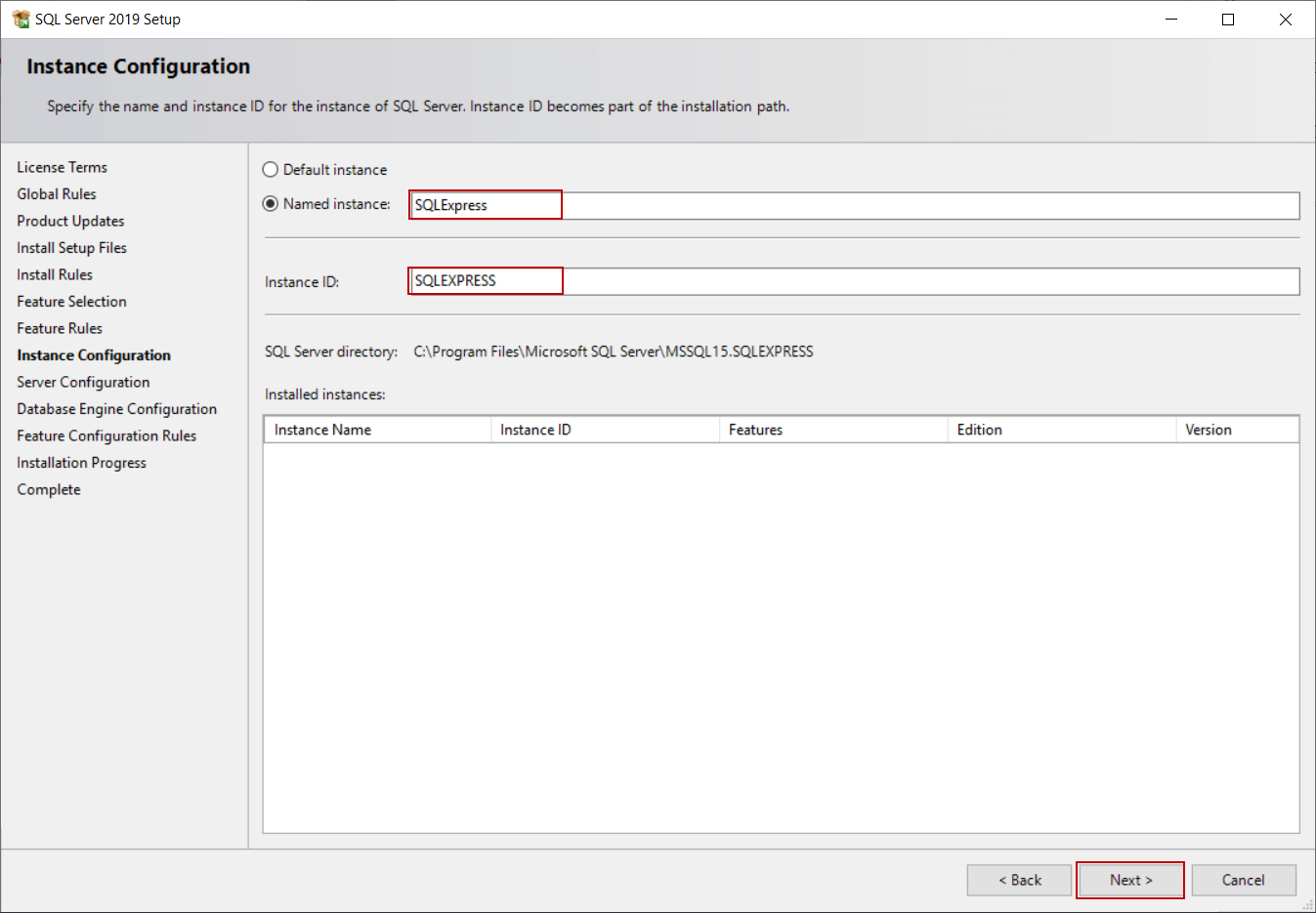
اکنون در صفحه Server Configuration، می توانید نوع راه اندازی موتور SQL Server Database Engine و خدمات مرورگر SQL Server را تعیین کنید.
توجه داشته باشید که گزینههای پیشفرض را تغییر ندهید.
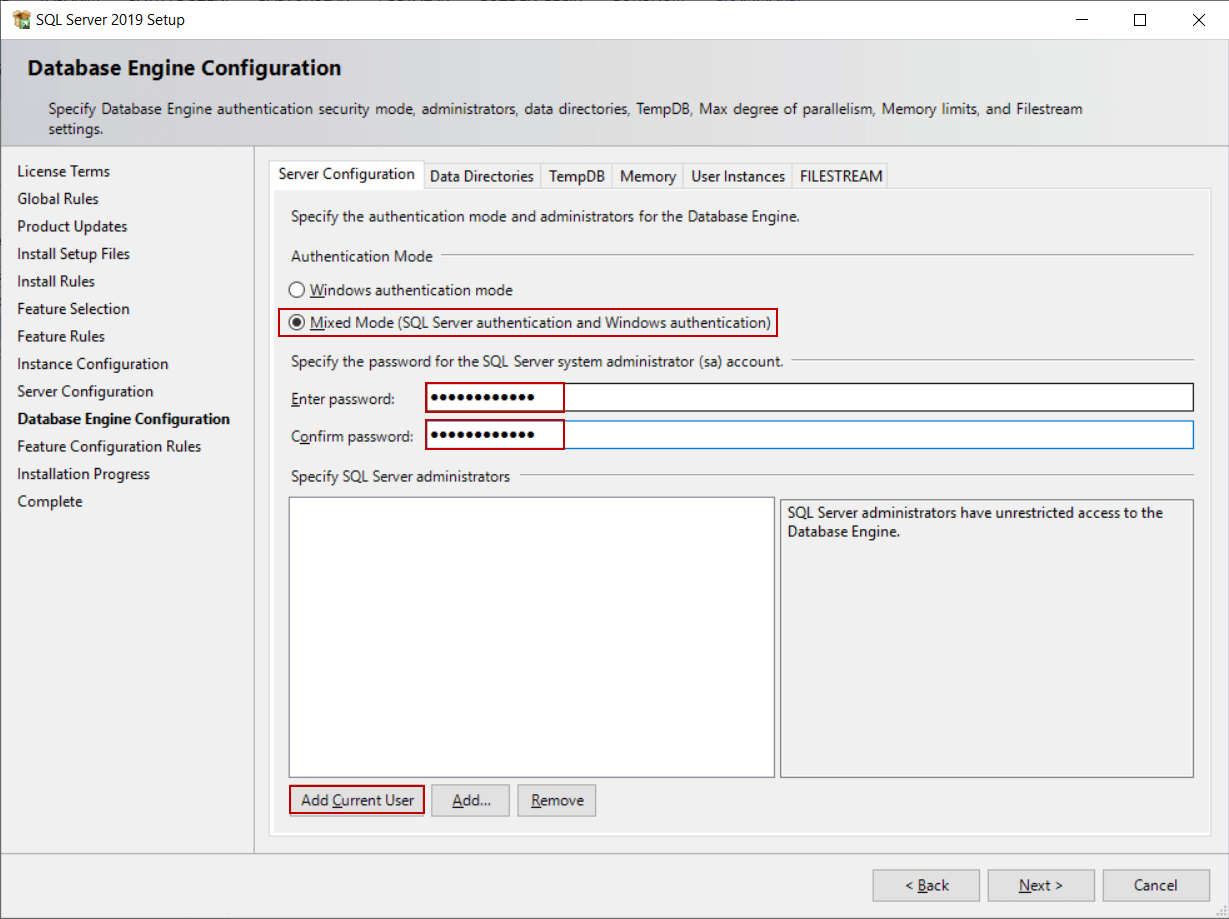
توجه داشته باشید برای بهبود عملکرد SQL server میتوانید حساب خدمات موتور پایگاه داده SQL Server و مرورگر SQL Server را تغییر دهید. برا یاین کار کافی است در برگه Collation ، گزینه Collation سرور SQL Server را انتخاب و شخصی سازی کنید که در ادامه به همین موضوع میپردازیم.

در صفحه تنظیمات Database Engine Configuration، لازم است حالت احراز هویت SQL Server را انتخاب کنید.
در حالت Windows authentication، ورود به SQL توسط سیستمعاملهای ویندوز کنترل میشود و بهتر است از این حالت استفاده کنید.
همچنین میتوانید حالت mixed mod را انتخاب کنید و برای واردشدن به SQL حتما رمز عبور خاصی را وارد کنید.
در آخر بر روی next کلیک کنید.
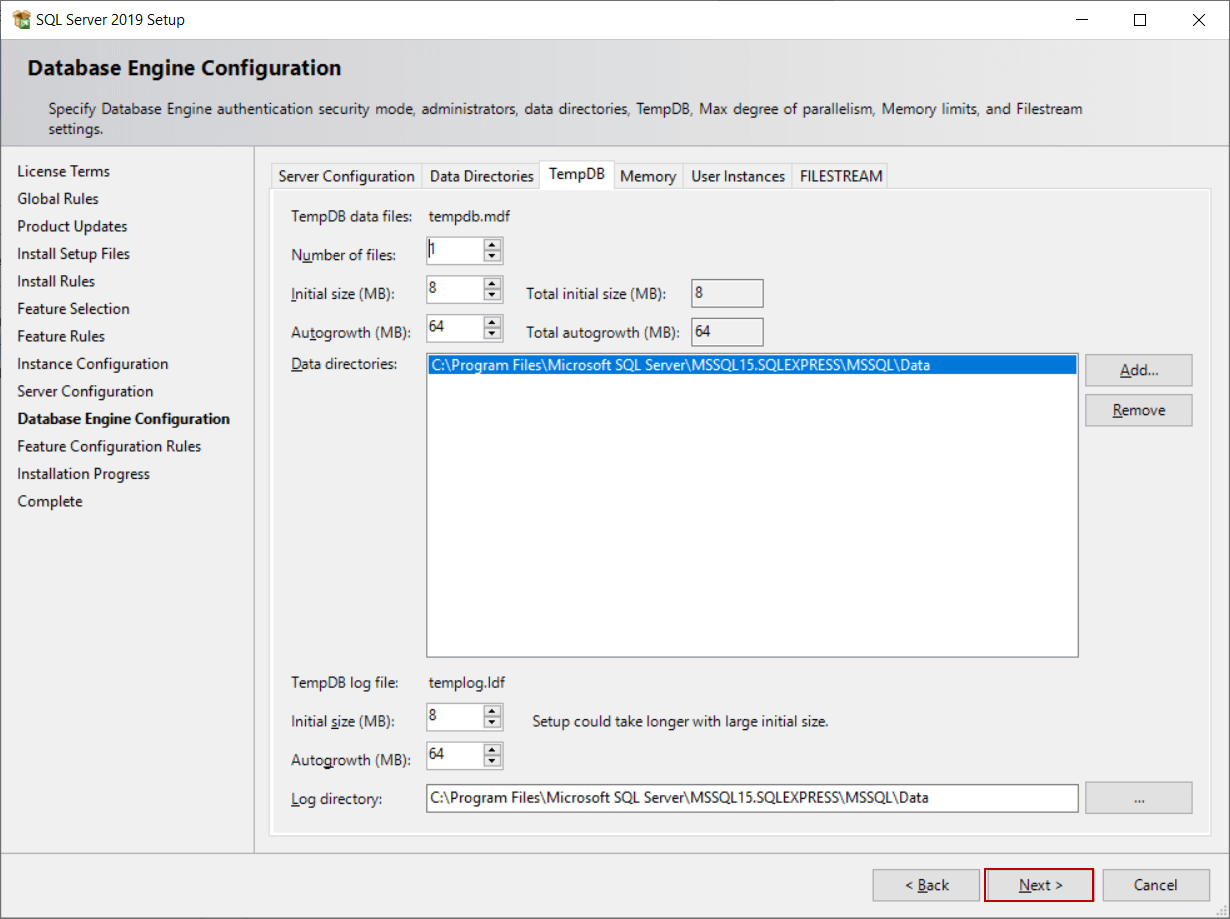
در تب Data Directories ، می توانیم فهرست پیش فرض پایگاه داده و فایل های پشتیبان را تنظیم کنید.

همچنین در برگه TempDB، میتوانید تعداد و اندازه فایل های tempdb را تعیین کنید. البته توجه داشته باشید که بهتر است تنظیمات آنرا تغییر ندهید؛ بنابراین تنها کافی است بر روی next کلیک کنید تا به مرحله بعدی آموزش نصب نرمافزار اس کیو ال سرور SQL server برویم.
در صفحه بعدی، باتوجهبه تنظیماتی که اعمال کردهاید SQL server بر روی سیستم شما نصب میشود و تنها کافی است منتظر بمانید تا فرایند به اتمام برسد.
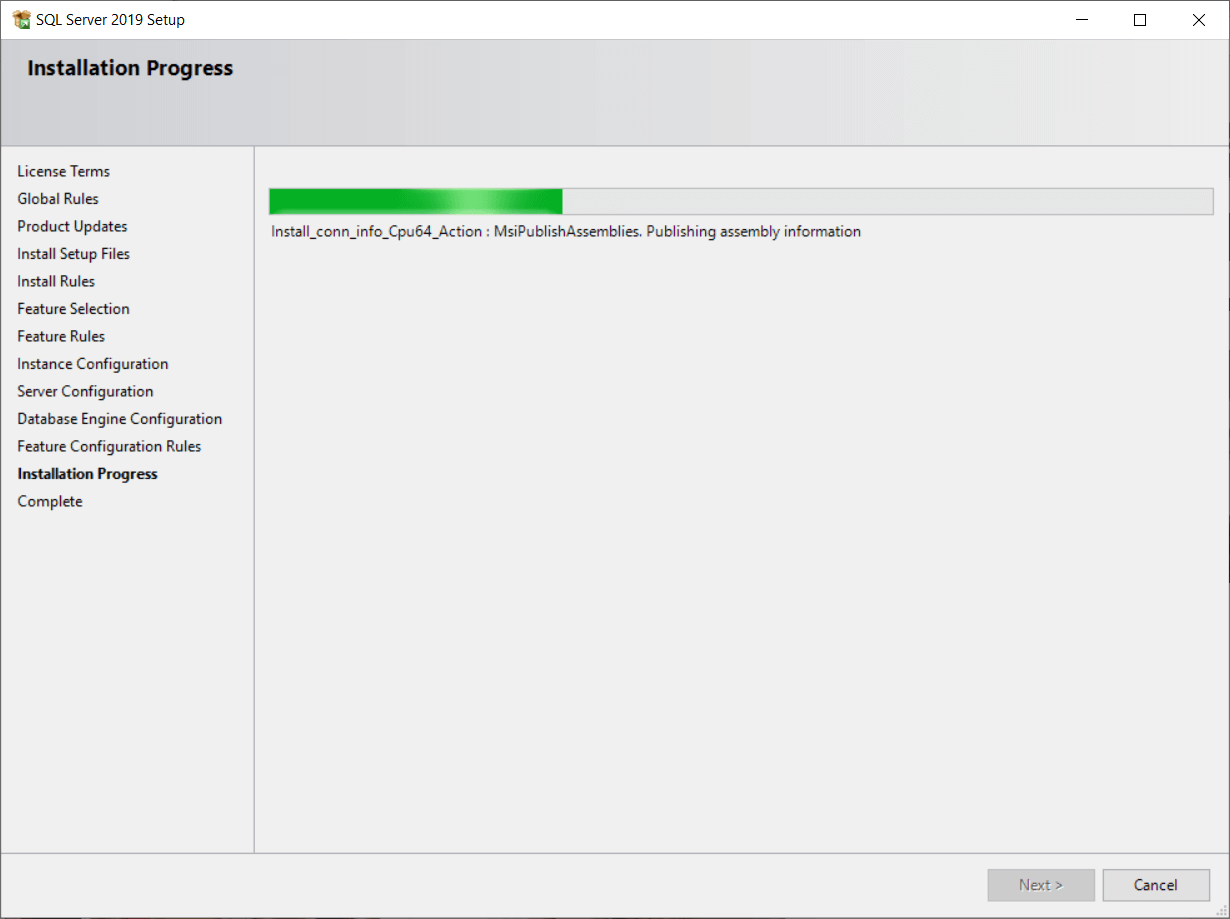
و در مرحله آخر برنامه و فایلهای SQL ساخته شده و میتوانید یک دید کلی نسبت به تمام تنظیماتی که برای برنامه ایجاد کردهاید را مشاهده کنید.
در آخر بر روی finish کلیک کرده و وارد برنامه شوید. اکنون میتوانید از تمام امکانات برنامه استفاده کنید.
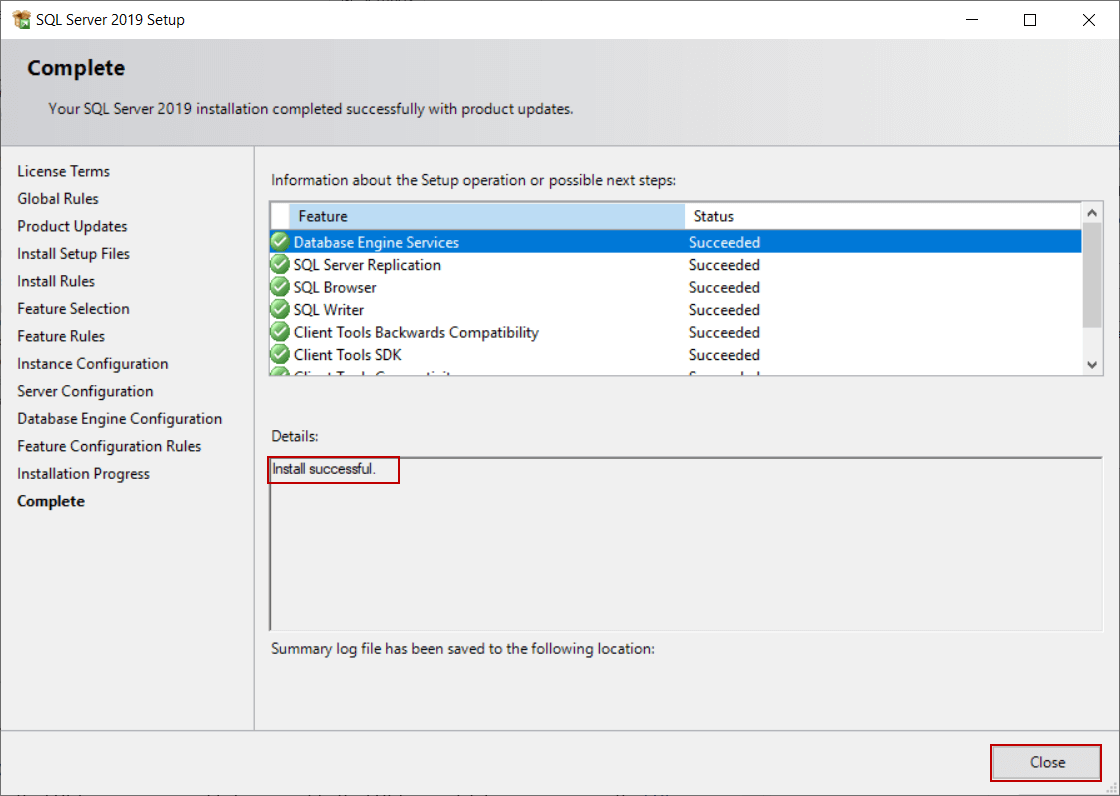
جمعبندی
برنامه SQLserver ویژگی و امکانات فوقالعادهای را در مدیریت اطلاعات به کاربران میدهد اما شیوه نصب آن کمی پیچیده است و ممکن است افراد زمان نصب این برنامه با مشکلات یا سؤالات بسیاری روبرو شوند. به همین دلیل باتوجهبه راهنمای نصب اس کیو ال سرور SQL server به راحتی میتوانید این کار را انجام دهید.
اما اگر در هر بخش با مشکل یا سؤال خاصی روبرو شدید، کافی است با شمارههای 9099071540 یا 0217129 با مرکز پشتیبانی و خدمات کامپیوتر رایانه کمک در ارتباط باشید.